Tabletele Amazon Fire sunt minunate. În general, sunt cu sute de dolari mai ieftine decât iPad-urile sau chiar alte tablete Android și sunt incredibil de simple de utilizat. Multe familii cumpără una pentru a împărtăși sau chiar pentru a primi tablete Fire special pentru copiii lor. Cu toate acestea, ei nu vor neapărat să dea copiii carte albă să facă tot ce vor pe dispozitive. Vă voi arăta câteva moduri diferite de a vă împiedica copiii să descarce aplicații sau să acceseze conținut fără permisiunea dvs.
Cum să setați controalele parentale pe o tabletă Fire
Cel mai simplu lucru de făcut pentru a împiedica copiii dvs. să descarce aplicații sau să acceseze conținut neadecvat este să puneți o parolă pe tableta dvs. Fire, dar sincer, acest lucru nu este foarte util. Iată o modalitate mai bună.
- Din ecranul de pornire al tabletei Fire, apăsați pe Setări aplicație sau glisați în jos de sus și atingeți pictogramă setări.
- Apăsați pe Control parental.
-
Aici puteți crea sau gestiona profiluri de uz casnic (inclusiv pentru copii) sau comutați pe Control parental.
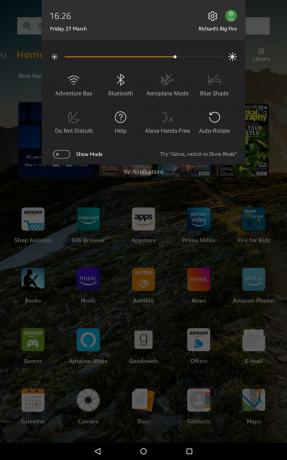
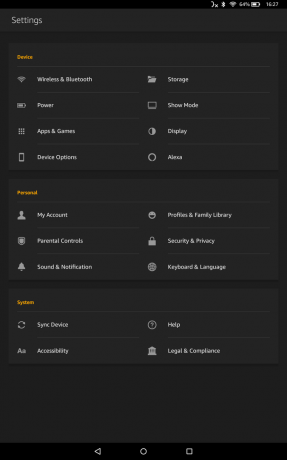
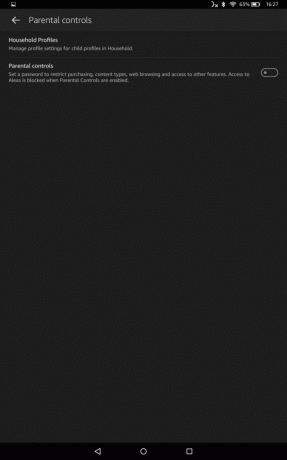 Sursa: Richard Devine / Windows Central și Richard Devine / Windows Central
Sursa: Richard Devine / Windows Central și Richard Devine / Windows Central - Introduceți parola de control parental, confirmați parola și atingeți finalizarea.
-
Acum poti restricționează accesul pentru profilurile de uz casnic pentru lucruri precum conținutul și aplicațiile Amazon, magazinele Amazon, serviciile Wi-Fi și de localizare și partajarea socială atingând secțiunile respective din meniul Control parental.
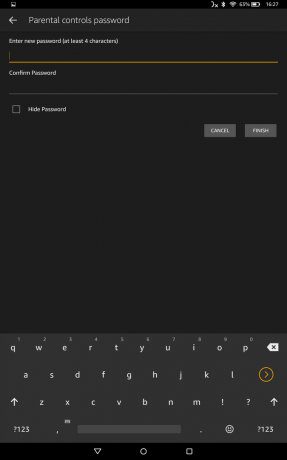
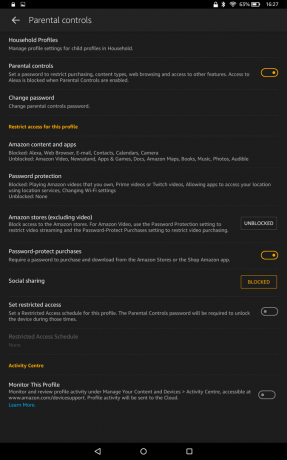
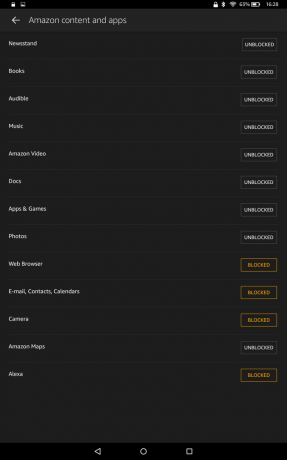 Sursa: Richard Devine / Windows Central
Sursa: Richard Devine / Windows Central - Apăsați pe Program de acces restricționat pentru a stabili orele din timpul săptămânii când doriți să vă aplicați restricțiile.
-
Revenind la meniul derulant de notificare, puteți vedea o indicație că Controlul parental este setat la Activat.
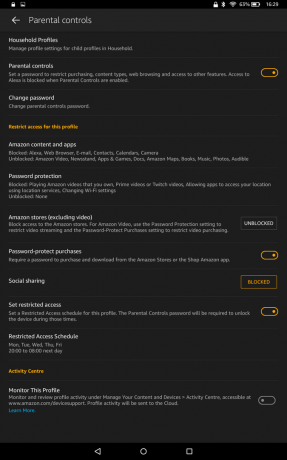
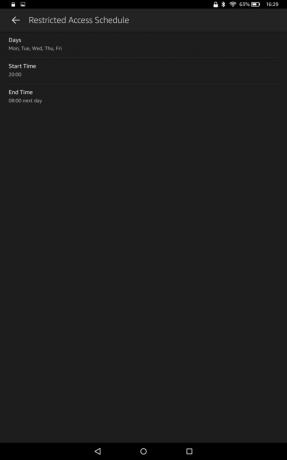
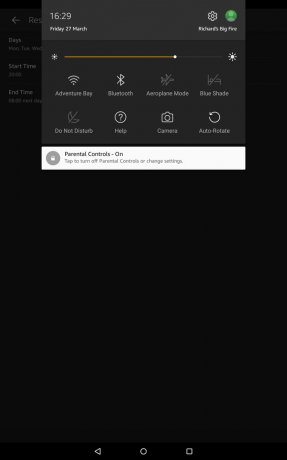 Sursa: Richard Devine / Windows Central
Sursa: Richard Devine / Windows Central
Aceste controale parentale gratuite sunt încorporate pe tableta Fire și nu necesită abonamente suplimentare. Cu toate acestea, dacă aveți copii mai mici și doriți nu numai să dețineți un anumit control asupra accesului la tabletă, ci și să oferiți conținut adecvat vârstei, vă recomandăm să luați în considerare opțiunea Amazon Kids + de la Amazon.
Cum să configurați profiluri de copii și conturi Amazon Kids +
Amazon a oferit controale parentale puternice încă din primele zile ale tabletelor Fire și una dintre cele mai utile și interesante este Amazon Kids + abonament. Pentru 3 USD pe lună, aveți acces la controale parentale mai aprofundate, iar copiii dvs. au acces la tone de conținut adecvat vârstei.
Amazon Kids + împiedică, de asemenea, copiii să descarce aplicații sau conținut fără permisiunea dvs. și funcționează în produsele Amazon, inclusiv e-reader-urile Kindle, tabletele Fire, difuzoarele inteligente Echo și Fire TV dispozitive.
Pentru a vă adăuga copilul la un plan Amazon Kids +, va trebui mai întâi să configurați un profil de familie pentru acesta.
-
Din browserul dvs. web, accesați Amazon Household pagina contului.
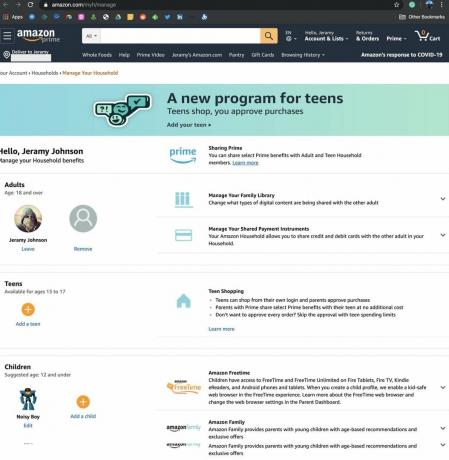 Sursa: Jeramy Johnson / Android Central
Sursa: Jeramy Johnson / Android Central -
Faceți clic pe secțiunea Adolescenți sau copii pentru a adăugați un profil copil.
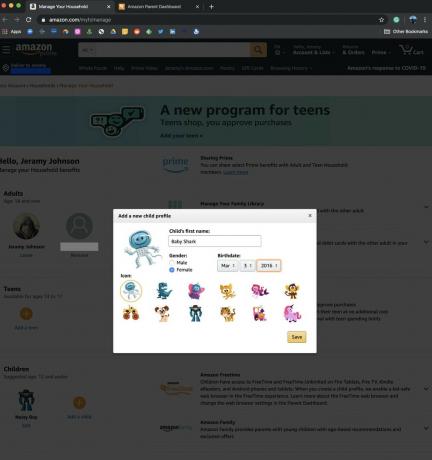 Sursa: Jeramy Johnson / Android Central
Sursa: Jeramy Johnson / Android Central -
După ce v-ați creat profilul copilului, îl puteți înscrie Amazon Kids +, și gestionează conturile lor în Tabloul de bord Amazon Parent.
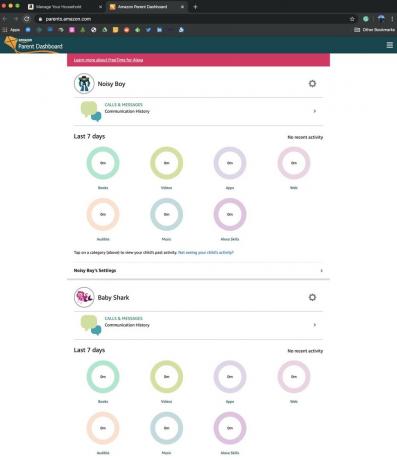 Sursa: Jeramy Johnson / Android Central
Sursa: Jeramy Johnson / Android Central
Acum că a fost creat profilul familiei Amazon a copilului dvs., puteți gestiona la ce conținut au acces în tabloul de bord Amazon Parent și le puteți adăuga la un plan Amazon Amazon Kids +.
Dacă nu v-ați înscris niciodată înainte, Amazon oferă gratuit prima lună Amazon Kids +. Amazon include, de asemenea, un an de la Amazon Kids + cu achiziționarea de dispozitive Kids Edition precum Echo Dot Kids Edition și diversele versiuni Kids Edition ale liniei de tablete Fire.
Cum se accesează tabloul de bord Amazon Parent
Tabloul de bord Amazon Parent este un alt mod de a monitoriza și controla la ce au acces copiii dvs. pe dispozitivele lor Amazon. De asemenea, oferă cărți de discuții și sugestii pentru a-i ajuta să înceapă conversații cu copiii lor despre conținutul pe care îl consumă.
-
Viziteaza Tabloul de bord Amazon Parent din browserul preferat.
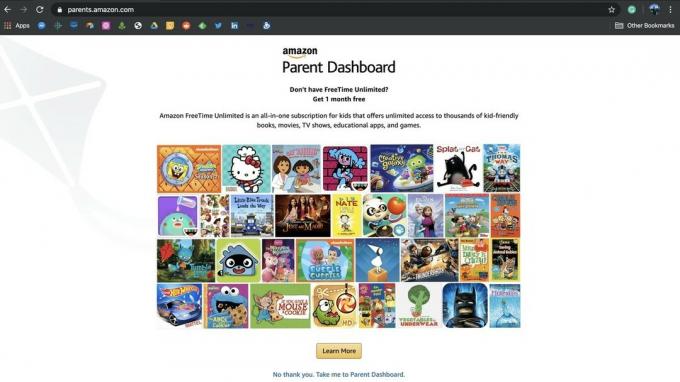 Sursa: Jeramy Johnson / Android Central
Sursa: Jeramy Johnson / Android Central -
Faceți clic pe profilul copilului (aici mă uit la Noisy Boy).
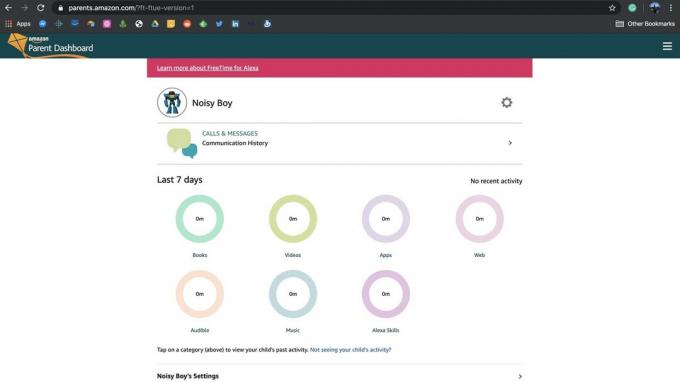 Sursa: Jeramy Johnson / Android Central
Sursa: Jeramy Johnson / Android Central -
Faceți clic pe pictograma roții spre partea de sus a paginii sau link setări în partea de jos pentru a întrerupe sau relua dispozitivele, pentru a gestiona accesul Prime Video, pentru a regla filtrele de vârstă și multe altele.
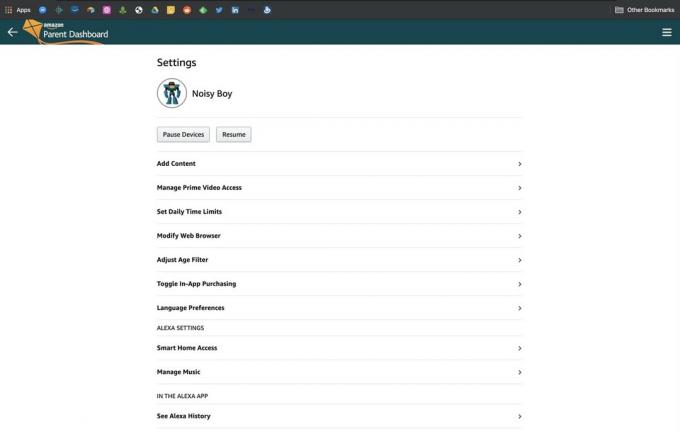 Sursa: Jeramy Johnson / Android Central
Sursa: Jeramy Johnson / Android Central
Păstrarea filelor pe tableta dvs. Fire
Să recunoaștem, ești ocupat și nu poți întotdeauna să pleci peste copiii tăi pentru a te asigura că utilizează tableta Fire în mod corespunzător. Fie că ești lucrand de acasa toată ziua sau pur și simplu nu în aceeași cameră cu copiii dvs., aceste măsuri vă pot ajuta să gestionați ce conținut și servicii au acces la dispozitivele dvs.
Vorbind despre conținut adecvat, chiar acum, Amazon a pus la dispoziție sute de filme și emisiuni TV pentru copii pentru a fi redate gratuit pe Prime Video în timpul crizei actuale de sănătate publică. Șansele sunt, așadar, că vor putea găsi și urmări ceea ce vor fără să vă faceți griji că vor vedea conținut pe care nu-l aprobați.
Opțiunile noastre de top pentru echipamente
Cea mai populară și mai bine vândută tabletă Fire este Fire 7. Actualizat recent, este super portabil și capabil. Protejați-l cu o husă pentru copii.
Jeramy Johnson
Jeramy este mândru să ajute Păstrați-l pe Austin Weird și iubește drumețiile în zona de deal din centrul Texasului, cu un taco de mic dejun în fiecare mână. Când nu scrie despre gadget-uri și articole portabile inteligente pentru casă, își apără relația cu asistenții săi de voce inteligenți ai familiei sale. Îl poți urmări pe Twitter la @jeramyutgw.
